Atualmente, você notou que os vídeos estão se tornando cada vez mais populares? É uma das formas de comunicação mais poderosas e eficazes. Criamos vídeos para transmitir informações, contar histórias ou entreter. Além de sua crescente fama nas mídias sociais, também é usado como uma ferramenta de marketing empresarial.
Para fazer um vídeo mais impressionante, você precisa do áudio certo para acompanhar o conteúdo da imagem. É quase automático procurar o som adequado em seu Spotify app, dada a sua ampla seleção de músicas em diferentes estilos e gêneros. Mas você pode adicionar Spotify Aplicativos de música para vídeo ?
Embora Spotify permite baixar músicas para ouvir offline, a reprodução é restrita ao seu aplicativo cliente. Digital Rights Management (DRM) controla o acesso e a cópia de Spotify música para outros dispositivos ou aplicativos. Remover DRM e converter Spotify faixas para um formato de áudio mais portátil, e você poderá adicionar Spotify música para vídeo aplicativos que permitem a importação de áudio.
Guia de conteúdo Parte 1. Posso adicionar Spotify Aplicativo de música para vídeo?Parte 2. Como baixar Spotify Aplicativo de música para vídeoParte 3. Como adicionar Spotify Aplicativo de música para vídeo [PC]Parte 4. Como adicionar Spotify Aplicativo de música para vídeo [celulares]Parte 5. Perguntas frequentes sobre adição Spotify Aplicativo de música para vídeoParte 6. Resumo
Spotify é um serviço de streaming de música que criptografa seu conteúdo, impossibilitando o uso direto de títulos baixados em qualquer editor de vídeo. Spotify músicas são licenciadas apenas para uso dentro do Spotify aplicação. No entanto, você pode usar um aplicativo ou serviço de terceiros como Spotify Conversor de música para adicionar música aos seus vídeos. Além disso, você também pode usar as ferramentas integradas de edição de áudio e vídeo do YouTube para adicionar música aos seus vídeos.
Para incorporar perfeitamente um Spotify música em seu projeto de vídeo, você precisará obtê-la em um formato compatível com software de edição de vídeo como Adobe Premiere Pro ou iMovie. Na próxima parte deste artigo, forneceremos orientações sobre como fazer download Spotify Música primeiro. Continue lendo.
Adicionar uma faixa de música personalizada não é complicado, com aplicativos gratuitos disponíveis para seu computador e dispositivos móveis, como mostramos nas partes 1 e 2 deste artigo. Mas como remover o DRM para que você possa adicionar Spotify música para aplicativos de vídeo sem problemas?
Uma ferramenta de software como DumpMedia Spotify Music Converter pode ajudá-lo a remover o DRM e converter seu Spotify música para um formato conveniente para o seu vídeo. Esta ferramenta simples, mas poderosa, pode baixar e converter qualquer Spotify música, lista de reprodução ou álbum para MP3, M4A, WAV ou FLAC.
Após a conversão, use as faixas offline e de qualquer maneira que você quiser, sem o Spotify aplicativo. Além do mais, você não precisa de um Spotify conta premium para aproveitar esta função! Clique no ícone abaixo para baixar o DumpMedia Spotify Music Converter e execute a instalação no seu computador. Execute o aplicativo e siga estas etapas para converter seu Spotify contemporânea.
Download grátis Download grátis
Passo 1. Abra o incorporado Spotify web player e faça login com seu Spotify conta.
Etapa 2. Abra uma lista de reprodução ou pesquise a música que deseja adicionar ao seu vídeo.
Etapa 3. Encontre o botão verde flutuante no lado direito. Arraste a música selecionada para o botão para abrir o conversor.
Etapa 4. Com MP3 como formato padrão, escolha a pasta de saída e clique no botão ‘Converter’.
Etapa 5. Aguarde alguns segundos até que o conversor conclua a operação.
Você Terminou! seu escolhido Spotify a trilha sonora não tem DRM e está pronta para importação para um editor de vídeo.
Depois de converter seu Spotify música, você pode importá-la para aplicativos de edição de vídeo e adicioná-la como música de fundo para seus projetos de vídeo. As etapas são fornecidas para que você possa adicionar facilmente Spotify música para os aplicativos de vídeo listados aqui.
O iMovie é um aplicativo de edição de vídeo da Apple pré-instalado em seu Mac, iPhone ou iPad.
Etapa 1. No aplicativo iMovie, clique na guia 'Projetos' para visualizar os projetos. Clique duas vezes no seu projeto de vídeo. O projeto é aberto na área da linha do tempo. Selecione 'Áudio' acima do navegador.
Etapa 2. Selecione 'Música' na barra lateral. O conteúdo aparecerá no navegador. Navegue para encontrar o arquivo de música que deseja adicionar. Você também pode navegar por sua música através do Media Browser. Inicie o aplicativo e navegue até a pasta onde você armazenou o Spotify arquivo de música.
Etapa 3. Arraste a música escolhida para a linha do tempo. Seu áudio está pronto para edição.

O Microsoft Photos está pré-instalado em Windows 10 e inclui o Video Editor. O Video Editor segue o Movie Maker e inclui criação de vídeo e ferramentas de edição simples para fazer um bom vídeo.
Passo 1. Abra o Microsoft Photos e clique na guia Editor de Vídeo.
Passo 2. Selecione um novo projeto de vídeo e insira um nome para o seu vídeo.
Passo 3. Na sua biblioteca de projetos, adicione fotos ou vídeos. Em seguida, selecione o que deseja adicionar ao seu Storyboard.
Etapa 4. Depois de organizar seu Storyboard, clique no menu "Áudio personalizado" localizado no canto superior direito. Em seguida, clique em "Adicionar arquivo de áudio" para procurar seu Spotify música. Você pode visualizar a música com seu vídeo em exibição.
Etapa 5. Clique em Concluído para terminar de adicionar o áudio personalizado.
O Premiere Pro é um software de edição de vídeo poderoso e repleto de recursos da Adobe, confiável e amigável para iniciantes. Ele usa uma interface baseada em painel encaixada (espaço de trabalho).
Etapa 1. Abra seu projeto Premiere e clique em 'Áudio' na parte superior da tela. Você também pode abrir seu espaço de trabalho de áudio por "Window -> Área de trabalho -> Áudio."
Etapa 2. Abra o painel do navegador de mídia selecionando "Window -> Navegador de mídia."
Etapa 3. Procure o Spotify música que você deseja adicionar ao seu vídeo.
Etapa 4. Selecione a faixa escolhida e clique em 'Importar' para adicionar o arquivo de áudio ao painel Projeto.
Etapa 5. Exiba o painel Projeto selecionando "Window –> Projeto."
Etapa 6. Clique duas vezes no arquivo de áudio importado para abri-lo no painel Origem. Em seguida, selecione e arraste-o para a sequência do painel Linha de tempo.
Você também pode fazer edição de vídeo em seu smartphone. Os aplicativos móveis de edição de vídeo podem ter funções e recursos limitados em comparação aos PCs, mas a saída já é de alta definição com qualidade suficientemente alta.
Além disso, esses aplicativos de edição são úteis com seu telefone e são fáceis de usar. Você só precisa transferir seu Spotify músicas do seu PC para o seu telefone se você converter Spotify músicas em seu computador. Adicionar Spotify aplicativos de música para vídeo no celular com o seguinte:
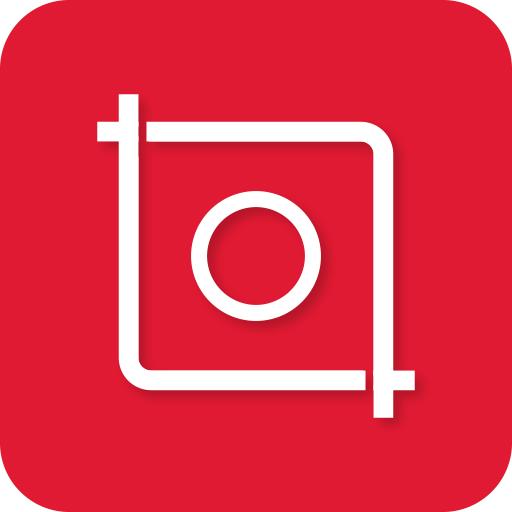
InShot é um aplicativo de edição de fotos e vídeos disponível para iOS e Android. É um aplicativo móvel com recursos profissionais de edição de vídeo e é adequado para plataformas de mídia social como YouTube, Instagram, TikTok, etc. Você pode adicionar sua música a este aplicativo usando as etapas a seguir.
Etapa 1. Inicie o aplicativo InShot e toque no menu Vídeo. Crie um novo vídeo com o botão 'NOVO +' ou abra um rascunho.
Etapa 2. Navegue e adicione vídeos ou fotos de sua galeria.
Etapa 3. Toque no menu do ícone de música na parte inferior e selecione 'Faixas'.
Etapa 4. Toque na guia 'Minhas músicas' e procure seu Spotify música
Passo 5. Toque na música escolhida e, em seguida, toque em 'Usar' no final de cada faixa para adicioná-la ao seu vídeo.
Este aplicativo móvel é um aplicativo gratuito de edição de vídeo e criador de apresentações de slides dos criadores da GoPro. Existem menos recursos neste aplicativo, mas apenas porque foi projetado dessa forma. O processo de edição é “rápido” e você pode capturar, editar e postar vídeos instantaneamente.
Etapa 1. Inicie o aplicativo Quik em seu dispositivo.
Etapa 2. Toque no botão Adicionar (+) e selecione um vídeo ou fotos.
Etapa 3. Dê um nome ao seu vídeo para "Adicionar uma introdução ao título" e toque em 'Continuar'. O aplicativo criará automaticamente o vídeo da mídia selecionada.
Etapa 4. Toque no ícone Música no menu na parte inferior.
Etapa 5. Selecione "Minhas músicas" e procure o arquivo convertido Spotify música em sua coleção.
Etapa 6. Toque na música selecionada e ela será adicionada ao seu vídeo.
Q1. Quais aplicativos de vídeo suportam Spotify integração?
Aplicativos de vídeo populares que suportam Spotify a integração inclui TikTok, Instagram Reels e YouTube Shorts.
Q2. Como faço para conectar meu Spotify conta para meu aplicativo de vídeo?
Para conectar seu Spotify conta para seu aplicativo de vídeo, você precisará ter ambos os aplicativos instalados em seu telefone. Em seguida, abra o aplicativo de vídeo e vá para as configurações de som ou música. A partir daí, você pode conectar seu Spotify conta para o aplicativo e comece a usar seu Spotify listas de reprodução e faixas.
Q3. Posso escolher faixas ou playlists específicas da minha Spotify biblioteca?
Sim, você pode selecionar faixas ou playlists específicas do seu Spotify biblioteca. Você pode fazer isso procurando a faixa ou lista de reprodução específica, pressionando play e selecionando-a na seção "Reproduzindo agora" na guia Spotify aplicativo. Além disso, você também pode criar listas de reprodução personalizadas selecionando músicas da sua biblioteca e salvando-as em uma nova lista de reprodução, que você pode nomear e modificar conforme desejado.
Ao contrário de qualquer outra mídia, um vídeo combina imagens e áudio de maneiras incríveis e criativas para comunicar ou evocar emoções. E, Spotify tem todas as músicas de que você precisa, do mainstream ao nicho e à música ambiente. É inevitável buscar música de uma grande fonte.
Neste artigo, você aprendeu a solução completa sobre como adicionar Spotify aplicativos de música para vídeo. DumpMedia seria a melhor ferramenta complementar para baixar e converter seu Spotify faixas e defina o clima certo para o seu vídeo ao escolher músicas de Spotify.
Um conselho preventivo: tenha cuidado ao usar músicas protegidas por direitos autorais em vídeos para uso comercial ou empresarial. Você precisa obter certas licenças para usar uma música protegida por direitos autorais, a menos que esteja sob Creative Commons com uma licença de atribuição que exija apenas crédito. Fora isso, divirta-se criando seus vídeos!
